Hoe video in After Effects gemakkelijk te versnellen
Als je je video sneller wilt maken, moet je een versnellingstool gebruiken. Niet alle tools hebben echter dezelfde functies te bieden. En waarschijnlijk de beste tool die je op internet zult vinden die de snelheid van je video in Adobe After Effects kan veranderen. Veel professionals gebruiken dit als hun eerste keuze bij het gebruik van een versnellingstool. In dit artikel zul je de beste versnellingstools leren kennen en leren een video versnellen in After Effects.
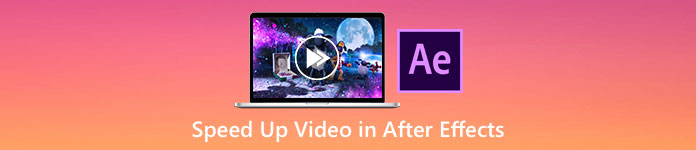
Deel 1. Hoe u uw video kunt versnellen of vertragen in After Effects
Adobe na effecten is waarschijnlijk de meest gebruikte versnellingstool die u op de markt zult vinden. Veel professionals gebruiken deze tool omdat het geavanceerde functies heeft, zoals het toevoegen van effecten, het maken van je sjabloon, het animeren van tekst, enz. Wat indrukwekkend is aan deze tool is dat het geweldige bewegende beelden en visuele effecten kan creëren. En als je een professionele filmmaker bent, wil je deze tool waarschijnlijk gebruiken vanwege de functies en tools. Bovendien is het beschikbaar met zowel Windows als Mac.
Hoewel het een professionele output kan creëren, is de gebruikersinterface moeilijk te begrijpen. Je hebt een handleiding nodig om de interface onder de knie te krijgen. Desalniettemin gebruiken veel filmmakers en professionele editors deze tool en vinden ze het de beste tool voor het versnellen van video's. En als u geïnteresseerd bent in het gebruik van de After Effects-videotool voor versnellen, volgt u de onderstaande stappen.
Stap 1. Eerst downloaden Adobe na effecten op jouw computer. Open vervolgens de applicatie. Klik in de hoofdinterface van de software op de Selecteer een bestand om de video te uploaden die u wilt versnellen. En dan verschijnen je computerbestanden waar je je video gaat uploaden.
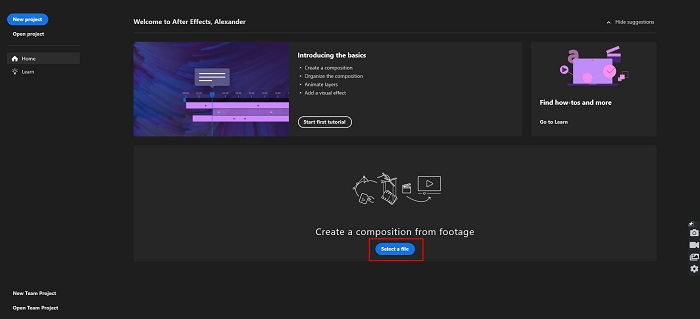
Stap 2. En toen, klik met de rechtermuisknop op de tijdlijn van je video. Er verschijnt een menu waarin u op de klikt Tijd > Tijdsrekken.
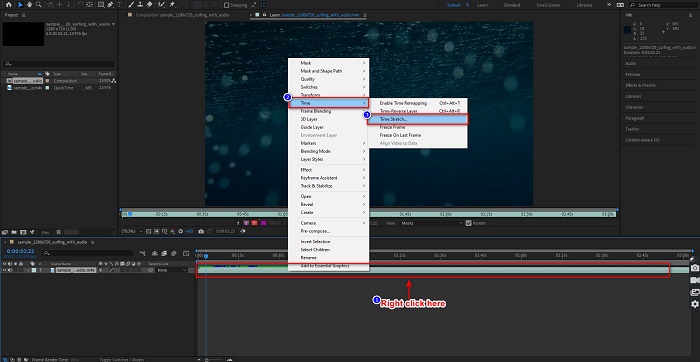
Stap 3. Typ vervolgens het gewenste percentage rekfactor en klik op de OK knop. En dan zie je de verandering in je videosnelheid.
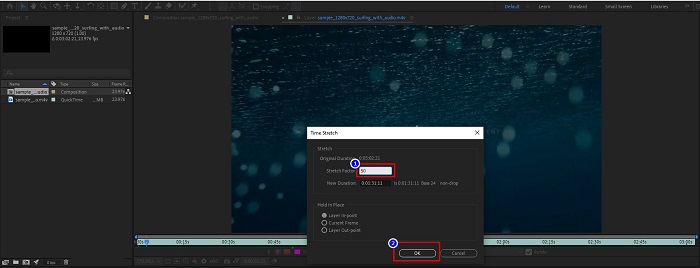
Voordelen
- Deze tool wordt gebruikt in de filmindustrie en filmcarrières
- Het heeft veel geavanceerde functies, zoals het maken van 3D, virtual reality, het toevoegen van effecten en meer
- Het is beschikbaar op bijna alle mediaplatforms, inclusief Windows en Mac
Nadelen
- U moet abonnementskosten betalen om de tool voor een lange tijd te gebruiken.
- Het heeft een moeilijk te gebruiken software-interface.
Deel 2. Gemakkelijkere manieren om je video te versnellen
Maar als u op zoek bent naar een tool met een eenvoudigere software-interface, dan is deze tool wat u zoekt. FVC Video Converter Ultimate is ook een populaire tool om je video te versnellen of te vertragen. Het heeft een eenvoudige gebruikersinterface, die veel mensen gebruiken om hun video te versnellen. Daarnaast kun je de videosnelheid van je video aanpassen met 0,125x, 0,25x, 0,5x, 0,75x, 1,25x, 1,5x, 2x, 4x en 8x.
Bovendien biedt deze tool meer functies die u kunt gebruiken, zoals een videotrimmer, GIF-maker, 3D-maker en meer. Wat nog indrukwekkender is in deze tool, is dat je de resolutie van je video en de framesnelheid ervan kunt wijzigen. Lees de onderstaande beschrijving voor meer informatie over deze tool.

FVC Video Converter Ultimate
5.689.200+ downloads- Versnel een video op Windows en Mac.
- Het heeft geavanceerde functies zoals een video-omkeerfunctie, videowatermerk, volumebooster, enz.
- Het ondersteunt tal van bestandsindelingen, waaronder MP4, WMV, AVI, M4V, FLV en meer.
- Hiermee kunt u de bitrate en de resolutie van uw video aanpassen.
Gratis downloadVoor Windows 7 of hogerVeilige download
Gratis downloadVoor MacOS 10.7 of hogerVeilige download
Hier zijn de manieren om te gebruiken: FVC Video Converter Ultimate om je video te versnellen
Stap 1. Download de FVC Video Converter Ultimate door op de te klikken Downloaden knop voor Windows of Mac. Volg het installatieproces en voer de applicatie uit.
Gratis downloadVoor Windows 7 of hogerVeilige download
Gratis downloadVoor MacOS 10.7 of hogerVeilige download
Stap 2. Klik op de Gereedschapskist optie op het paneel hierboven op de hoofdsoftware-interface. En klik vervolgens op de Videosnelheidsregelaar keuze.
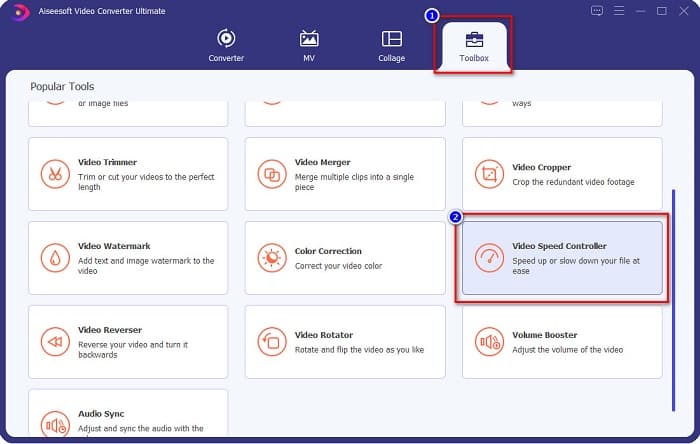
Stap 3. Nadat u op de Video Speed Controller hebt geklikt, wordt u naar een andere interface geleid. Klik op de + teken knop of slepen en neerzetten uw video op het + teken.
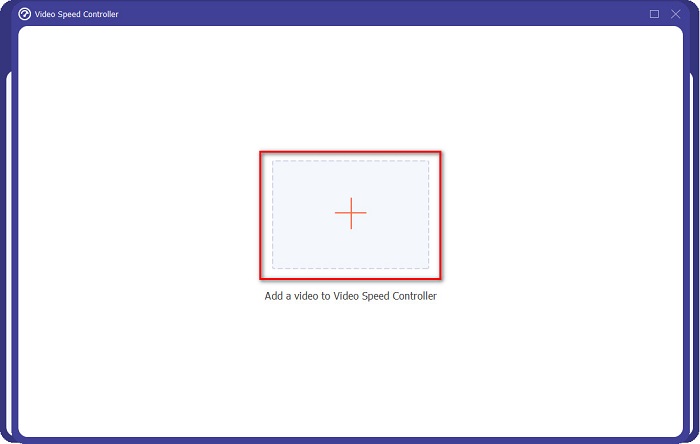
Stap 4. Selecteer vervolgens de gewenste videosnelheid bij de opties onder het voorbeeld van uw video en klik vervolgens op de Exporteren knop.
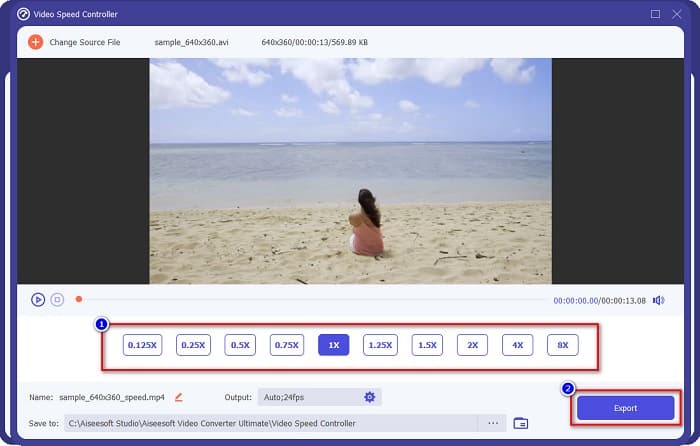
Het wordt automatisch opgeslagen op uw bureaubladbestanden wanneer het klaar is.
Deel 3. Adobe After Effects versus FVC Video Converter Ultimate
Vindt u het moeilijk om de beste videotool voor versnellen te kiezen? Maak je dan geen zorgen, want we geven je een gedetailleerder en duidelijker inzicht in de bovengenoemde tools. Desondanks hebben deze twee tools geweldige gebruikersbeoordelingen en kunnen ze je video versnellen of vertragen.
| tegen | Adobe na effecten | FVC Video Converter Ultimate |
| Compatibiliteit | Windows en Mac | Bijna alle mediaplatforms inclusief Windows en Mac |
| Makkelijk te gebruiken |  |  |
| Heeft andere functies om te gebruiken |  |  |
| Prijs | Prijs begint bij $20.99/maand | De prijs van de versie van 1 maand is $23.30 |
| Best gebruikt voor | Film maken | Video's converteren en bewerken |
Nu je het onderscheid en de overeenkomsten kent, kun je zelf bepalen welke video-tool je gaat gebruiken.
Deel 4. Veelgestelde vragen over het versnellen van video in After Effects
Is het beter om een online video-speed-up tool te gebruiken?
Ja. Er zijn veel online videotools voor het versnellen van video's die u op internet kunt vinden. Versnelde online tools zijn echter internetafhankelijk, wat betekent dat wanneer de internetverbinding traag is, het laadproces traag kan zijn.
Kun je een GIF maken met After Effects?
Nee. Adobe After Effects heeft geen GIF-maker. Maar als je een tool wilt die een geanimeerde GIF kan maken, gebruik dan FVC Video Converter Ultimate. Het heeft een ingebouwde GIF-maker die gemakkelijk te gebruiken is.
Ondersteunt Adobe After Effects alle bestandsindelingen?
Adobe After Effects ondersteunt tal van video-/afbeeldingsbestandsindelingen, waaronder MPEG, WAV, WMV, SWF, FLV, MP4, M4V en nog veel meer.
Gevolgtrekking
Dat gezegd hebbende, bewijst dit artikel dat Adobe After Effects video versnellen echt een unieke en beste tool is om te gebruiken. De functies die het bevat en de professionele output die het produceert, zijn uitstekend. Je kunt nu duidelijk zien waarom veel professionele filmmakers en video-editors deze tool voor vele doeleinden gebruiken. Maar als u een beginner bent en op zoek bent naar een snellere videotool met een eenvoudigere gebruikersinterface, dan is FVC Video Converter Ultimate de beste video snelheidsregelaar voor jou. Dus waar wacht je op? Download het nu en probeer de geweldige functies die het biedt.



 Video Converter Ultimate
Video Converter Ultimate Scherm opnemer
Scherm opnemer



